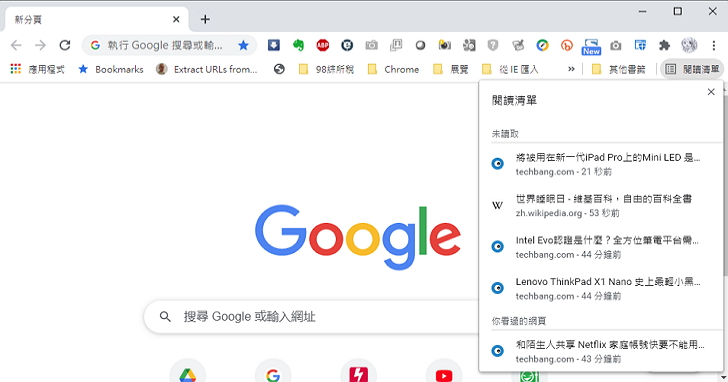
在 Chrome 89 之後的版本,多了「閱讀清單」功能,就像 Edge 裡的「集錦」功能一樣,可以在瀏覽網頁時,將想要稍後閱讀的網頁加入清單中,利於有空時間再閱讀。而 Chrome 瀏覽器的「閱讀清單」功能是跟書籤設計在一起,位在網址列的後方,只要點一下就可以將當下沒時間閱讀的網頁內容保存起來,待日後仔細閱讀,也就不怕瀏覽器關閉、閃退之後,辛苦找的資料也一併消失。
步驟1.因為 Chrome 89 之後才多了「閱讀清單」功能,先檢查 Chrome 版本是否為 Chrome 89 以上版本。

步驟2.遇到想要稍後閱讀的網頁,只要點選網址列後的星星圖示,選擇「加到閱讀清單」。

步驟3.日後在書籤列可以看到「閱讀清單」,展開即可找到儲存的網頁。

步驟4.閱讀過的網頁會自動標示為「你看過的網頁」,不需要儲存即可按下「X」刪除。


請注意!留言要自負法律責任,相關案例層出不窮,請慎重發文!